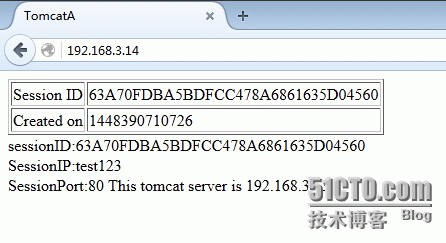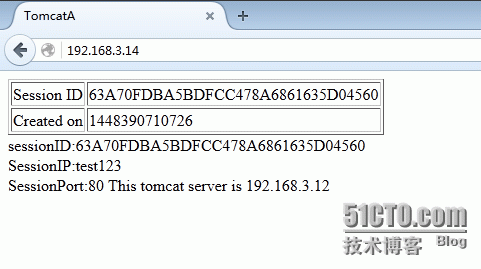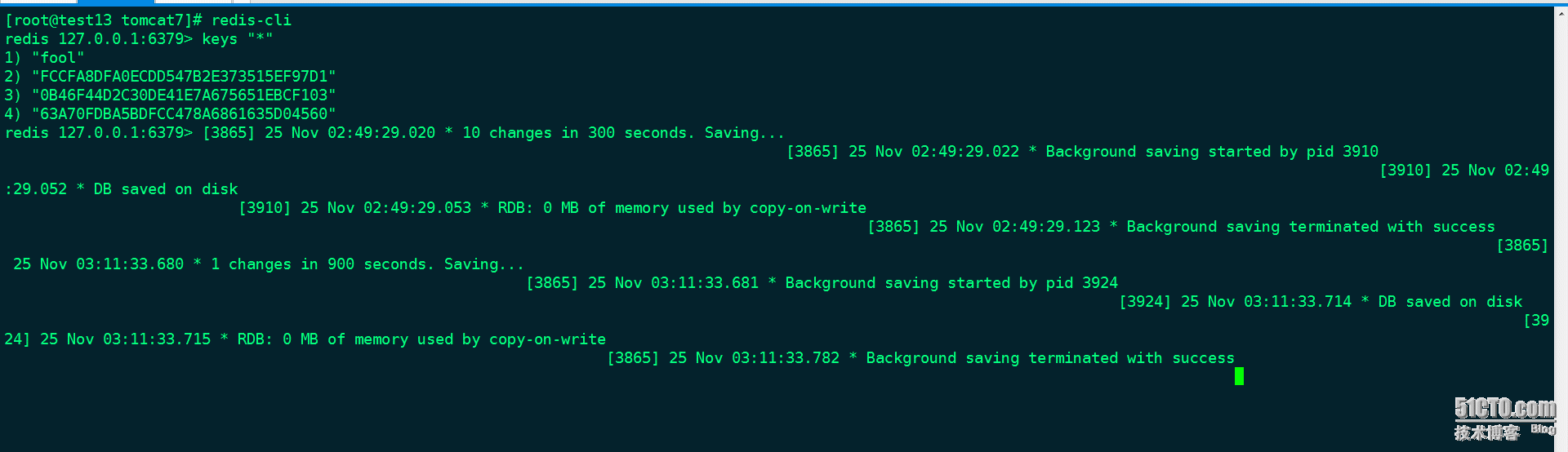nginx+tomcat7+redis实现session共享(单点redis)
本文主要介绍redis的安装和配置、nginx和tomcat已经写过一篇很详细的文档、请参考:http://francis905.blog.51cto.com/3048056/1716740
实验环境:3台虚拟机(pc1:nginx1.6.3,pc2:tomcat7+redis2.6.13,pc3:tomcat7+redis2.6.13)
实验目的:通过redis实现session的共享
[注]棕色为必须做的 其他作为资料延伸
cd /usr/local/src
tar zxvf redis-2.6.13.tar.gz
cd redis-2.6.13
make PREFIX=/usr/local/redis install
如果make失败一般是你们系统中gcc还未安装 yum install -y gcc
安装成功后/usr/loca/redis/bin会有这5个文件
[root@test12 redis-2.6.13]# ls /usr/local/redis/bin/
redis-benchmark redis-check-aof redis-check-dump redis-cli redis-server
redis-server:Redis服务器的daemon启动程序
redis-cli:Redis命令行操作工具。当然,你也可以用telnet根据其纯文本协议来操作
redis-benchmark:Redis性能测试工具,测试Redis在你的系统及你的配置下的读写性能
redis-check-aof:数据修复
redis-check-dump:检查导出工具
此处、如果不做启动脚本可以直接这样启动:/usr/loca/redis/bin/redis-server
cp /usr/local/src/redis-2.6.13/utils/redis_init_script /etc/init.d/redis//复制启动脚本
[root@test12 redis-2.6.13]# chkconfig --add redis
redis 服务不支持 chkconfig
vim /etc/init.d/redis
..................................................................................
#!/bin/sh
# chkconfig: 2345 80 90 //解决服务不支持chkconfig问题
# Simple Redis init.d script conceived to work on Linux systems
# as it does use of the /proc filesystem.
REDISPORT=6379
EXEC=/usr/local/redis/bin/redis-server//修改路径
CLIEXEC=/usr/local/redis/bin/redis-cli//修改路径
PIDFILE=/var/run/redis_${REDISPORT}.pid
CONF="/etc/redis/${REDISPORT}.conf"
case "$1" in
start)
if [ -f $PIDFILE ]
then
echo "$PIDFILE exists, process is already running or crashed"
else
echo "Starting Redis server..."
$EXEC $CONF &//加入&放在后台执行
fi
;;
stop)
if [ ! -f $PIDFILE ]
then
echo "$PIDFILE does not exist, process is not running"
else
PID=$(cat $PIDFILE)
echo "Stopping ..."
$CLIEXEC -p $REDISPORT shutdown
while [ -x /proc/${PID} ]
do
echo "Waiting for Redis to shutdown ..."
sleep 1
done
echo "Redis stopped"
fi
;;
*)
echo "Please use start or stop as first argument"
;;
esac
..................................................................................
将redis配置文件拷贝到/etc/redis/${REDISPORT}.conf
mkdir /etc/redis
cp /usr/local/src/redis-2.6.13/redis.conf /etc/redis/6379.conf
解析来需要自己定义redis的配置文件
mkdir /usr/local/redis/etc/
mkdir /usr/local/redis/var/
vim /usr/local/redis/etc/redis.conf
.............................................................
daemonize yes
pidfile /usr/local/redis/var/redis.pid
port 6379
timeout 300
loglevel debug
logfile /usr/local/redis/var/redis.log
databases 16
save 900 1
save 300 10
save 60 10000
rdbcompression yes
dbfilename dump.rdb
dir /usr/local/redis/var/
appendonly no
appendfsync always
.............................................................
启动的时候指定配置文件 /usr/local/redis/bin/redis-server /usr/loca/redis/etc/redis.conf
conf的主要配置参数的意义:
daemonize:是否以后台daemon方式运行
pidfile:pid文件位置
port:监听的端口号
timeout:请求超时时间
loglevel:log信息级别
logfile:log文件位置
databases:开启数据库的数量
save * *:保存快照的频率,第一个*表示多长时间,第三个*表示执行多少次写操作。在一定时间内执行一定数量的写操作时,自动保存快照。可设置多个条件。
rdbcompression:是否使用压缩
dbfilename:数据快照文件名(只是文件名,不包括目录)
dir:数据快照的保存目录(这个是目录)
appendonly:是否开启appendonlylog,开启的话每次写操作会记一条log,这会提高数据抗风险能力,但影响效率。
appendfsync:appendonlylog如何同步到磁盘(三个选项,分别是每次写都强制调用fsync、每秒启用一次fsync、不调用fsync等待系统自己同步)
chkconfig --add redis
chkconfig redis on
service redis start
将Redis的命令所在目录添加到系统参数PATH中
vim /etc/profile
export PATH="$PATH:/usr/local/redis/bin"
source /etc/profile
启动redis
/usr/local/redis/bin/redis-server /usr/local/redis/etc/redis.conf
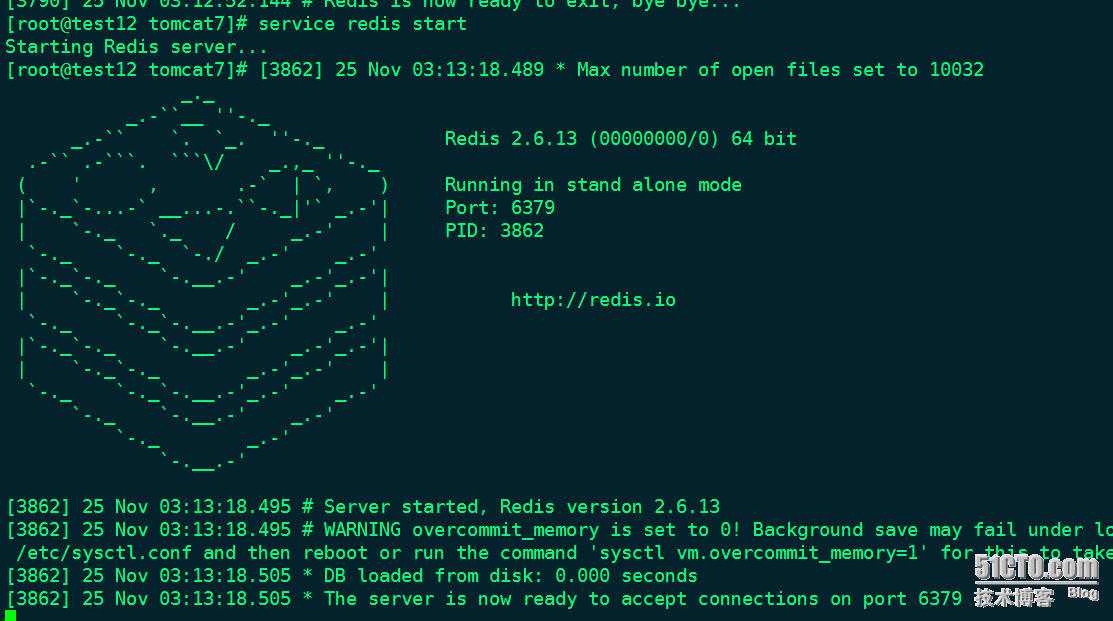
关闭redis
redis-cli shutdown

调用redis-cli的命令测试
[root@test12 redis-2.6.13]# redis-cli
redis 127.0.0.1:6379> auth nihao123! //对用户增加了验证
OK
redis 127.0.0.1:6379> ping
PONG
redis 127.0.0.1:6379> set foo bar
OK
redis 127.0.0.1:6379> get foo
"bar"
redis 127.0.0.1:6379> keys "*" //看以看到session信息 实验结果可以用这个测试
对Redis增加用户验证2种方法
1、修改配置文件redis.conf
vim /etc/redis/6379.conf
260 requirepass nihao123! //260指的是行号
service redis stop;start
2、通过config命令可以设置密码以及获取当前用户密码
1. redis 127.0.0.1:6379[1]> config set requirepass 123456
2. OK
3. redis 127.0.0.1:6379[1]> config get requirepass
4. 1) "requirepass"
5. 2) "123456"
[注:]设置验证密码之后,redis服务关闭需要密码验证通过之后才能关闭,因此命令修改为:
redis-cli �Ca 123456 shutdown
PS:截止到2015-05-12前redis是不支持Tomcat8的,详情见官网:https://github.com/jcoleman/tomcat-redis-session-manager
配置Tomcat的conf目录下的context.xml文件:
1> 单点Reids配置
<!--
Jedis save session
-->
<Valve className="com.orangefunction.tomcat.redissessions.RedisSessionHandlerValve" />
<Manager className="com.orangefunction.tomcat.redissessions.RedisSessionManager"
host="localhost" //填写你要指定做redis服务的IP
port="6379"
database="0"
maxInactiveInterval="60"/>
如图:
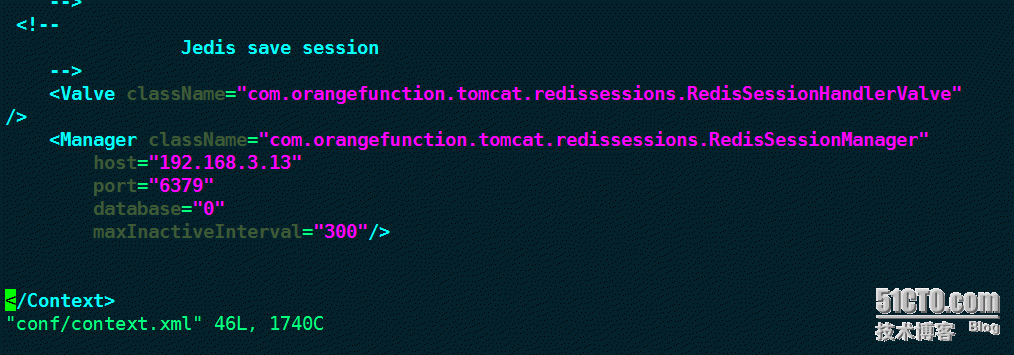
2> Sentinel集群配置:
<!-- Sentinel 配置 -->
<Valve className="com.orangefunction.tomcat.redissessions.RedisSessionHandlerValve" />
<Manager className="com.orangefunction.tomcat.redissessions.RedisSessionManager"
maxInactiveInterval="60"
sentinelMaster="mymaster"
sentinels="127.0.0.1:26379,127.0.0.1:26380,127.0.0.1:26381,127.0.0.1:26382"
/>
#集群配置没验证 后续文档会把这个做上
[注]:从Tomcat6开始默认开启了Session持久化设置,测试时可以关闭本地Session持久化,在Tomcat的conf目录下的context.xml文件中,取消注释下面那段配置即可:
<!-- Uncomment this to disable session persistence across Tomcat restarts -->
<!--
<Manager pathname="" />
-->
redis异常解决:jedis.exceptions.JedisDataException: ERR Client sent AUTH, but no password is set
redis通过属性requirepass 设置访问密码,但没有设置该属性时,客户端向服务端发送AUTH请求,服务端就好返回异常:ERR Client sent AUTH, but no password is set 注释掉redis配置文件requirepass即可。
Tomcat为了方便看到测试结果、从新写一段java代码
vim /usr/local/tomcat7/webapps/Root/index.jsp
.........................................................................
<%@ page language="java" %>
<html>
<head><title>TomcatA</title></head>
<body>
<table align="centre" border="1">
<tr>
<td>Session ID</td>
<td><%= session.getId() %></td>
</tr>
<tr>
<td>Created on</td>
<td><%= session.getCreationTime() %></td>
</tr>
</table>
</body>
</html>
sessionID:<%=session.getId()%>
<br>
SessionIP:<%=request.getServerName()%>
<br>
SessionPort:<%=request.getServerPort()%>
<%
out.println("This tomcat server is 192.168.3.12");
%>
.........................................................................
#两台tomcat都是如此 、、为了区分 最后的IP地址 自己修改一下
配置nginx反向代理、参考开头部分提到的网址
启动redis、tomcat、nginx
可以看到效果: